Trong bài viết này, chúng tôi sẽ hướng dẫn bạn cách cài đặt camera iMou GK2DP . Đây là một trong những thiết bị an ninh thông minh được nhiều người lựa chọn bởi chất lượng hình ảnh sắc nét, khả năng quan sát ban đêm tốt và giá thành hợp lý.
Nội dung
Tổng quan về dòng camera iMou GK2DP
iMou GK2DP là một camera giám sát an ninh đáng tin cậy và tiện ích. Với chất lượng hình ảnh sắc nét, nó cho phép bạn quan sát một cách rõ ràng. Đặc biệt, tính năng IP hồng ngoại của nó giúp ghi lại hình ảnh cả trong điều kiện ánh sáng thấp. Sản phẩm này cũng được trang bị trí tuệ nhân tạo (AI), cho phép phát hiện và gửi cảnh báo khi có chuyển động đáng ngờ.
iMou GK2DP có thiết kế nhỏ gọn và dễ dàng lắp đặt. Bạn có thể điều chỉnh vị trí và gắn camera một cách linh hoạt, phù hợp với nhu cầu của bạn. Bên cạnh đó, việc kết nối không dây thông qua Wi-Fi giúp tiết kiệm thời gian và công sức trong việc cài đặt.

Sản phẩm cũng có microphone và loa tích hợp, cho phép bạn thực hiện đàm thoại hai chiều từ xa. Bạn có thể trò chuyện trực tiếp với gia đình hoặc người gác qua camera, tăng cường sự tương tác và an ninh.
Cách cài đặt camera iMou GK2DP
Dưới đây sẽ là cách cài đặt camera iMou GK2DP một cách đơn giản và hiệu quả. Bạn hãy làm theo các bước sau đây.
Khởi động camera
Để khởi động được camera iMou GK2DP, bạn hãy làm theo các bước sau đây:
- Bước 1: Bạn cắm nguồn điện cho camera iMou GK2DP. Đợi khoảng 15-20 giây cho camera khởi động. Trong quá trình này, đèn trên camera sẽ hiển thị màu đỏ, cho thấy camera đang trong quá trình khởi động.
- Bước 2: Tiếp tục quan sát đèn trên camera. Sau khi hoàn thành quá trình khởi động, đèn trên camera sẽ chuyển sang màu xanh nháy.
- Bước 3: Khi thấy đèn chuyển sang màu xanh nháy, điều này chỉ ra rằng camera đã hoàn tất quá trình khởi động và sẵn sàng cho các bước cài đặt tiếp theo.

Dùng ứng dụng iMou Life để cài đặt camera iMou GK2DP
Sau khi đã lắp đặt xong camera, bạn hãy tải ứng dụng để thực hiện bước tiếp theo:
- Bước 1: Tải và đăng ký tài khoản trên ứng dụng iMou Life. Bạn có thể tải ứng dụng này từ cửa hàng ứng dụng trên điện thoại di động của bạn. Sau đó, đăng ký tài khoản bằng số điện thoại hoặc email của bạn.
- Bước 2: Trên ứng dụng iMou Life, nhấn vào biểu tượng dấu “+” và chọn “Quét mã QR”. Tiến hành quét mã QR nằm ở đáy của camera iMou GK2DP.
- Bước 3: Kết nối với Wi-Fi. Trong phần cài đặt Wi-Fi trên điện thoại, kết nối với mạng Wi-Fi của camera iMou GK2DP. Nhập mật khẩu Wi-Fi (Safety Code) được cung cấp trên sản phẩm.
- Bước 4: Như vậy là bạn đã hoàn tất cách cài đặt camera iMou GK2DP và sẵn sàng sử dụng. Bạn có thể đặt camera iMou GK2DP ở vị trí mong muốn và tận hưởng tính năng giám sát an ninh mà nó mang lại.
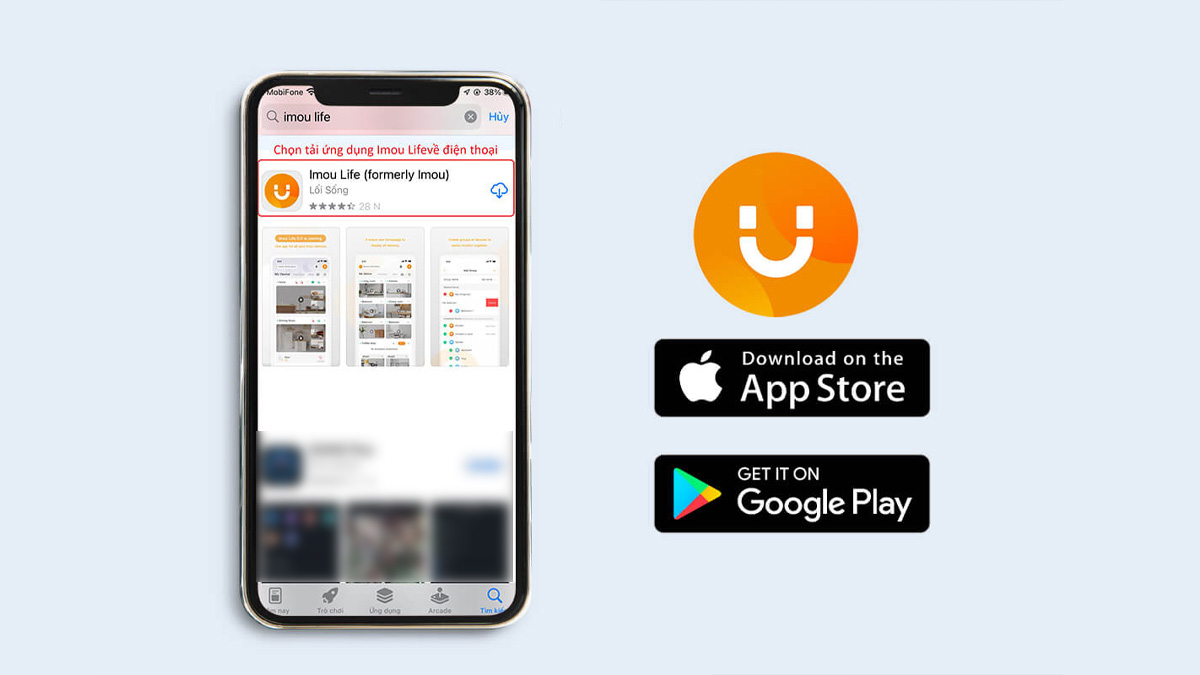
Cách xóa tài khoản bị gán vào camera iMou GK2DP
Để xóa tài khoản camera iMou GK2DP, bạn có thể thực hiện các bước sau trên ứng dụng iMou Life:
- Bước 1: Mở ứng dụng iMou Life và chọn camera mà bạn muốn xóa.
- Bước 2: Chọn “Cài đặt” và cuộn xuống dưới cùng của màn hình.
- Bước 3: Nhấn vào lệnh “Xoá bỏ” để xóa tài khoản camera iMou GK2DP khỏi danh sách.
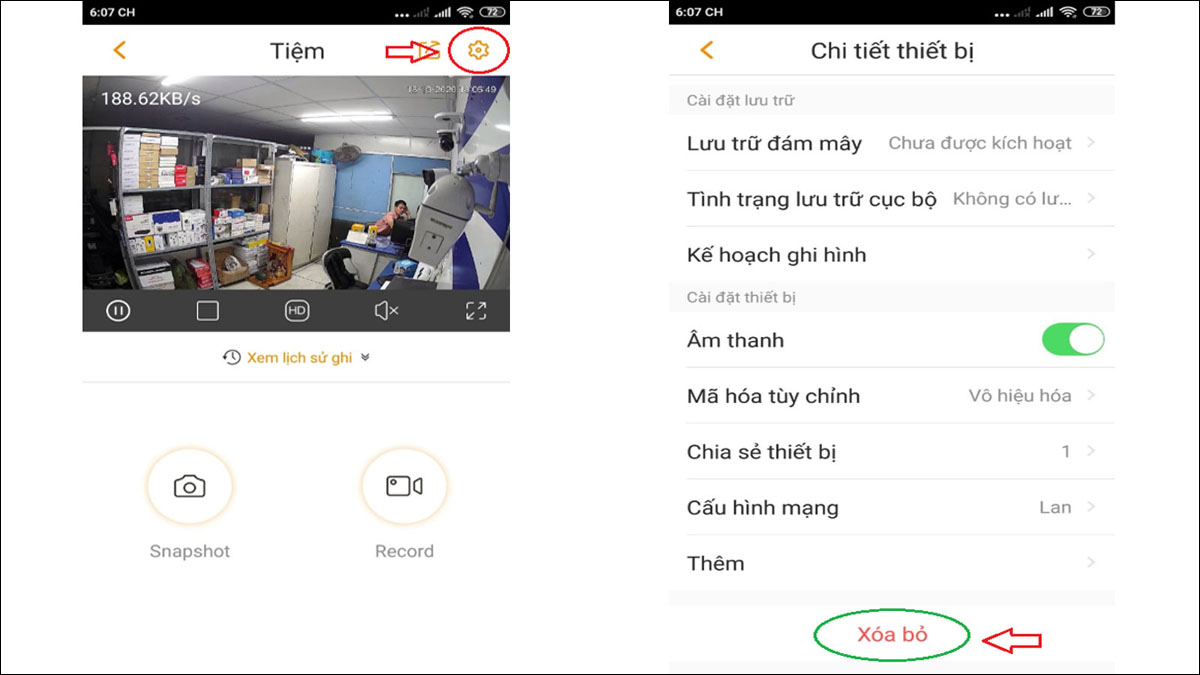
Cách khắc phục lỗi không kết nối được Wi-Fi khi cài đặt camera iMou GK2DP
Đầu tiên, hãy kiểm tra mạng Wi-Fi của bạn để đảm bảo rằng nó đang hoạt động bình thường và có tín hiệu ổn định. Kiểm tra xem các thiết bị khác có thể kết nối được với mạng Wi-Fi hay không để xác định xem vấn đề có phải do mạng không.
Ngoài ra, hãy kiểm tra xem mạng Wi-Fi của bạn hoạt động trên băng tần nào. Nếu mạng Wi-Fi của bạn đang sử dụng băng tần 5GHz, hãy chuyển sang sử dụng băng tần 2.4GHz để kết nối camera iMou GK2DP.

Với các bước đơn giản này, hy vọng bạn có thể biết cách cài đặt camera iMou GK2DP một cách dễ dàng. Với sự tiện lợi và độ tin cậy của camera iMou GK2DP, bạn có thể yên tâm giám sát và bảo vệ căn nhà, văn phòng hay các khu vực khác một cách đơn giản.





























